Consulta por data ou iteração atual
Azure DevOps Services | Azure DevOps Server 2022 - Azure DevOps Server 2019
Neste artigo, saiba como listar itens de trabalho com base em quando foram criados, fechados, resolvidos ou alterados. Você pode especificar uma data ou usar uma macro suportada. Use a @Today macro e especifique um número de dias para mais ou para menos para datas relativas. Para consultas que listam itens de trabalho com base em sua atribuição ao sprint atual de uma equipe, use @CurrentIteration.
Por exemplo, localize itens de trabalho que foram modificados nos últimos três dias com a consulta a seguir.
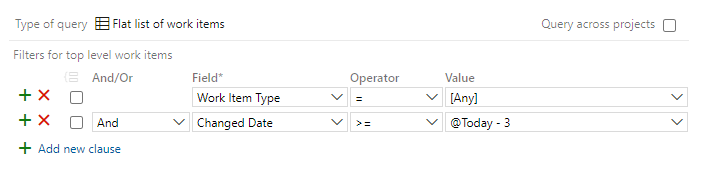
Além disso, você pode usar a CurrentIteration +/- _n_ macro para criar consultas com base em uma janela deslizante de iterações de equipe.
Pré-requisitos
| Categoria | Requerimentos |
|---|---|
| Níveis de acesso | - Para visualizar e executar consultas compartilhadas: Membro do Projeto. - Para adicionar e salvar uma consulta compartilhada: Pelo menos acesso básico. |
| Permissões |
permissão Contribute definida como Permitir para a pasta à qual você deseja adicionar uma consulta. Por padrão, o grupo Colaboradores |
Nota
Utilizadores com acesso Stakeholder num projeto público têm acesso total aos recursos de consulta, assim como os utilizadores com acesso Basic. Para obter mais informações, consulte Referência rápida de acesso de partes interessadas.
| Categoria | Requerimentos |
|---|---|
| Níveis de acesso | - Para visualizar e executar consultas compartilhadas: Membro do Projeto. - Para adicionar e salvar uma consulta partilhada: Pelo menos acesso Básico . |
| Permissões |
Contribute permissão definida como Permitir para a pasta à qual pretende adicionar uma consulta. Por padrão, o grupo Colaboradores |
Operadores e macros suportados
As cláusulas de consulta que especificam um campo DateTime ou o campo Caminho de Iteração podem usar os operadores e macros listados na tabela a seguir.
Tipo de dados
Operadores e macros suportados
DateTime
= , <> , > , < , >= , <= , =[Field], <>[Field], >[Field], <[Field], >=[Field], <=[Field], In, Not In, Was Ever
Macros: @StartOfDay, @StartOfWeek, @StartOfMonth, , @StartOfYeare @Today.
Você pode usar +/- _n_ com cada uma das macros suportadas.
TreePath
=, <>, Sob, Não Abaixo
Macros: @CurrentIteration e @CurrentIteration +/- n válidas com o campo Caminho de iteração.
Notas:
- As macros ,
@StartOfDay,@StartOfWeeke@StartOfMonthsão suportadas para o@StartOfYearAzure DevOps Server 2019.1 e versões posteriores. Eles só são suportados quando executados a partir do portal da Web. - A macro
@CurrentIteration +/- ntem suporte para o Azure DevOps Server 2019 e versões posteriores e só é suportada quando executada a partir do portal da Web.
Gorjeta
O WasEver operador pode ser usado com o campo Caminho de iteração, mas somente quando definido através da sintaxe WIQL. Para obter um exemplo, consulte Referência de sintaxe WIQL (Work Item Query Language).
Padrão de data e hora
O padrão de data e hora que você insere para os campos DateTime deve corresponder ao que você selecionou através do seu perfil. Para ver ou alterar a sua seleção, consulte Definir preferências do utilizador.
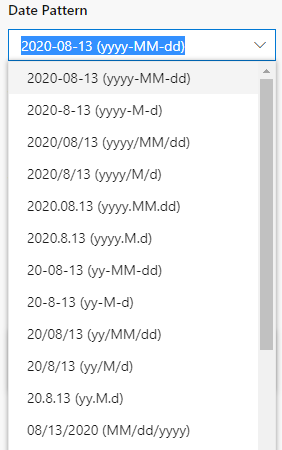
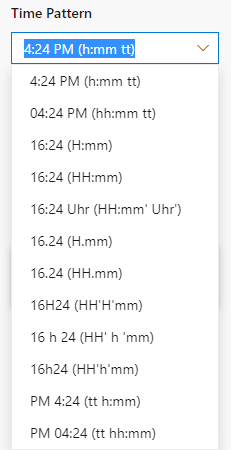
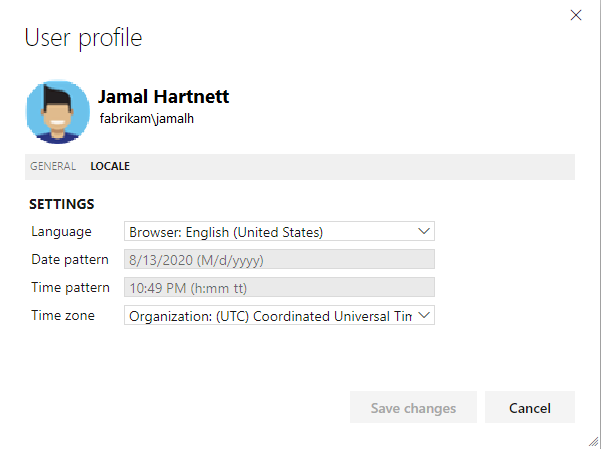
Restrições do cliente sobre o uso das @CurrentIteration macros
Você pode usar a @CurrentIteration macro em uma consulta dos seguintes clientes:
- Portal da Web que se conecta aos Painéis do Azure
- Visual Studio 2019 ou versões posteriores conectadas aos Painéis do Azure
- A API REST
Você pode usar a @CurrentIteration +/- n macro em uma consulta no Azure Boards, no Azure DevOps Server 2019 e em versões posteriores, e com uma API REST que inclui a equipe como parâmetro. Um exemplo é @CurrentIteration('[Project]\Team').
Um erro ocorre se você abrir uma consulta que contém a @CurrentIteration macro em versões anteriores do Visual Studio, ou do Microsoft Excel ou Microsoft Project. Além disso, você não pode usar a macro ao copiar ou clonar conjuntos de testes e casos de teste, definir alertas ou com APIs REST.
Consultas baseadas em data
Filtre os itens de trabalho pela data em que foram alterados ou por um período de tempo específico. Limite o âmbito da sua consulta. Essa abordagem pode ajudar no desempenho retornando apenas resultados que se ajustem ao intervalo de datas incluído. Se você é novo na criação de consultas, consulte Definir uma consulta de item de trabalho.
Nem todos os campos são válidos para todos os tipos de item de trabalho. Ir para campos de data para o conjunto de campos que você pode incluir em consultas e os tipos de item de trabalho aos quais eles se aplicam.
Gorjeta
- Lembre-se de inserir datas no campo Padrão de data que você definiu para seu perfil pessoal.
- Para entender como
AND/ORas cláusulas são agrupadas, consulte Cláusulas de grupo. Para visualizar a sintaxe WIQL de uma consulta, instale a extensão do editor WIQL, que permite ver a versão WIQL de qualquer entrada do Editor de Consultas.
Filtrar para
Inclua estas cláusulas de consulta
Itens criados nos últimos 30 dias.

Itens modificados em uma data específica.

Itens resolvidos hoje.

Itens fechados dentro de um período de tempo especificado.
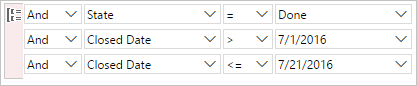
Itens que não estão fechados. Data de encerramento é null.

Itens cujo status foi atualizado na última semana.

Itens fechados durante o sprint atual. A <xref href="CurrentIteration" data-throw-if-not-resolved="False" data-raw-source="@CurrentIteration"></xref> macro refere-se ao sprint definido para o contexto atual da equipe.

Criar consultas baseadas em data de início de dia, semana, mês ou ano
Os exemplos a seguir mostram como usar as StartOf... macros para filtrar itens de trabalho com vários deslocamentos. Para obter mais informações, consulte Sintaxe WIQL (Work Item Query Language).
Nota
Requer o Azure DevOps Server 2019 Atualização 1 ou versão posterior.
Filtrar para
Inclua estas cláusulas de consulta
Bugs fechados nas últimas duas semanas.
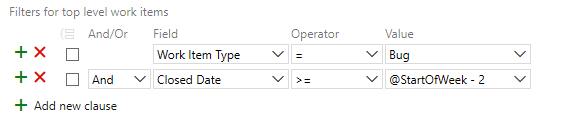
Itens modificados nos últimos 10 dias.
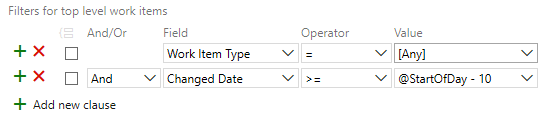
Funcionalidades com conclusão prevista para os próximos três meses.
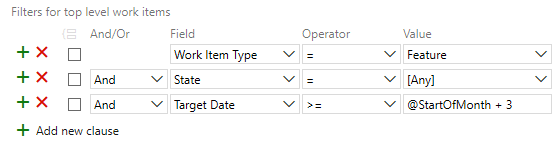
Nem todos os campos são válidos para todos os tipos de item de trabalho. Ir para campos de data para o conjunto de campos que você pode incluir em consultas e os tipos de item de trabalho aos quais eles se aplicam.
Criar consultas para a iteração atual da sua equipe
Se sua equipe segue processos Scrum, você agenda o trabalho para ser concluído em sprints. Você pode acompanhar o progresso de requisitos, bugs e outros trabalhos a serem concluídos no sprint atual usando a @CurrentIteration macro. Para obter mais informações, consulte Gerenciar cronogramas de sprint.
A consulta localiza qualquer item atribuído a um sprint que corresponda ao caminho de iteração atual para a equipe. Por exemplo, se uma equipe estiver no Sprint 5, a consulta retornará os itens atribuídos ao Sprint 5. Mais tarde, quando a equipe estiver trabalhando no Sprint 6, a mesma consulta retornará itens atribuídos ao Sprint 6.
Nota
Para que a @CurrentIteration macro funcione, a equipe deve ter selecionado um caminho de iteração cujo intervalo de datas englobe a data atual. Para obter mais informações, consulte Selecionar sprints de equipe e definir o caminho de iteração padrão. Além disso, as consultas que contêm essa macro só são válidas quando executadas a partir do portal da Web.
Consulte também Client restrictions on the use of the @CurrentIteration macros anteriormente neste artigo.
Os Painéis do Azure adicionam um parâmetro de equipe quando você seleciona as macros @CurrentIteration ou @CurrentIteration +/- n . O parâmetro team deriva do contexto atual da equipe.
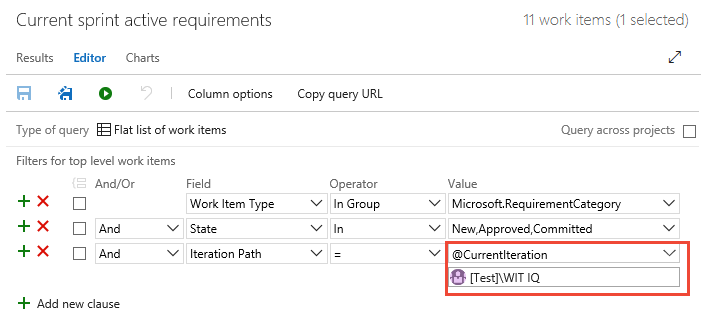
Gorjeta
Se a @CurrentIteration macro não estiver funcionando, verifique se a iteração esperada foi selecionada para sua equipe e se as datas foram definidas para ela. Para obter mais informações, consulte Selecionar sprints de equipe.
Para alterar o parâmetro team que o sistema define automaticamente, escolha-o inserindo o nome da equipe no campo de parâmetro adicionado abaixo da macro @CurrentIteration .
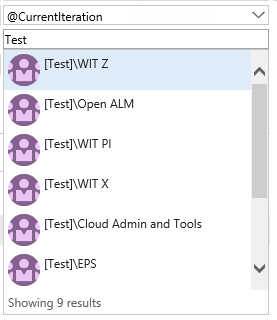
Criar uma janela deslizante da consulta de iterações da sua equipe
Use a @CurrentIteration +/- n macro quando quiser acompanhar o trabalho que uma equipe planejou para sprints futuros e para entender o trabalho que não foi concluído em sprints anteriores.
Nota
Para que a @CurrentIteration +/- n macro funcione, a equipe deve ter selecionado caminhos de iteração que atendam aos +/- n critérios. Os intervalos de datas devem abranger a data atual do @CurrentIteration. Para obter mais informações sobre a seleção de caminhos de iteração de equipe, consulte Selecionar sprints de equipe e definir o caminho de iteração padrão.
Consulte também Client restrictions on the use of the @CurrentIteration macros anteriormente neste artigo.
A imagem a seguir mostra como listar todos os tipos de item de trabalho de História de Usuário e Bug atribuídos à janela deslizante. A janela abrange os dois últimos sprints, o atual e os dois seguintes, selecionados para a equipe Cloud Admin and Tools.
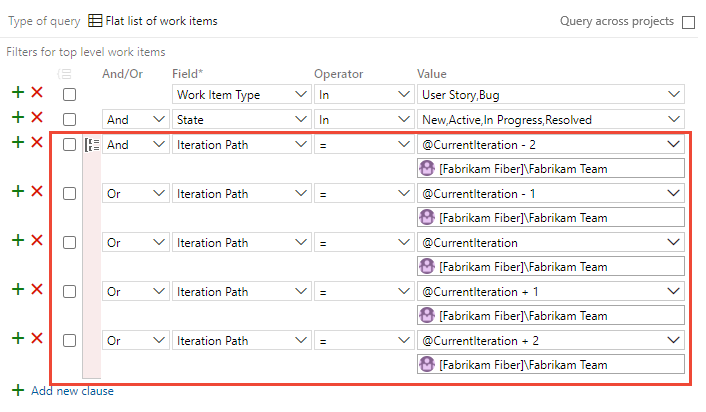
Para usar essa macro, a equipe especificada deve selecionar um conjunto de sprints que abrangem o +/- n valor inserido para a macro.
Listar itens de trabalho movidos para fora de um sprint
Liste itens de trabalho que foram definidos para um sprint, mas posteriormente movidos para fora usando uma consulta com uma cláusula que contém o Was Ever operador para o campo Caminho de Iteração . Você só pode construir essa consulta usando a sintaxe WIQL. Edite a sintaxe WIQL no Editor de Consultas instalando a extensão WIQL Editor Marketplace.
Por exemplo, as seguintes consultas de sintaxe para itens de trabalho atendem aos seguintes critérios:
- Definido no projeto atual.
- O tipo de item de trabalho é igual a User Story ou Bug.
- Os itens de trabalho estão sob o Caminho de Área da equipe Web de Fibra da Fabrikam.
- Os itens de trabalho não estão em um
Closedestado ,Completed,CutouResolved. - Não no caminho de iteração atual para a equipe da Web de fibra da Fabrikam.
- Foram atribuídos ao caminho de iteração atual para a equipe da Web de fibra da Fabrikam.
- Agora são atribuídos à iteração atual +1 para a equipe da Web de fibra da Fabrikam.
- Foram alterados nos últimos 30 dias (a duração do sprint).
SELECT
[System.Id],
[System.WorkItemType],
[System.AssignedTo],
[System.Title],
[System.State],
[System.Tags],
[System.IterationPath],
[System.AreaPath]
FROM workitems
WHERE
[System.TeamProject] = @project
AND [System.WorkItemType] IN ('User Story', 'Bug')
AND [System.AreaPath] UNDER 'FabrikamFiber\Web'
AND NOT [System.State] IN ('Completed', 'Closed', 'Cut', 'Resolved')
AND NOT [System.IterationPath] = @currentIteration('[FabrikamFiber]\Web <id:cdf5e823-1179-4503-9fb1-a45e2c1bc6d4>')
AND (
EVER (
[System.IterationPath] = @currentIteration('[FabrikamFiber]\Web <id:cdf5e823-1179-4503-9fb1-a45e2c1bc6d4>')
)
AND [System.IterationPath] = @currentIteration('[FabrikamFiber]\Web <id:cdf5e823-1179-4503-9fb1-a45e2c1bc6d4>') + 1
AND [System.ChangedDate] >= @today - 30
)
ORDER BY [System.Id]
O modo de exibição Editor de Consultas da sintaxe aparece conforme mostrado.
Nota
O Editor de Consultas exibe um ícone de ![]() informações ao lado do
informações ao lado do Was Ever operador, indicando um problema com a cláusula. No entanto, a consulta ainda é executada e você pode criar gráficos de consulta. Para modificar a consulta, você deve usar o Editor WIQL.
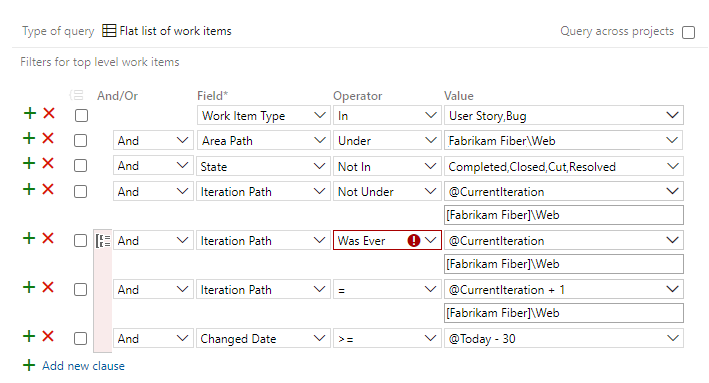
Listar itens de trabalho adicionados a um sprint após a data de início
Para listar itens de trabalho recém-criados adicionados a um sprint após sua data de início, use uma consulta semelhante à mostrada na imagem a seguir. Essa consulta funciona filtrando itens de trabalho atribuídos ao sprint atual, mas que foram criados após o início da data do sprint. Use a cláusula created Date = @Today - 28.
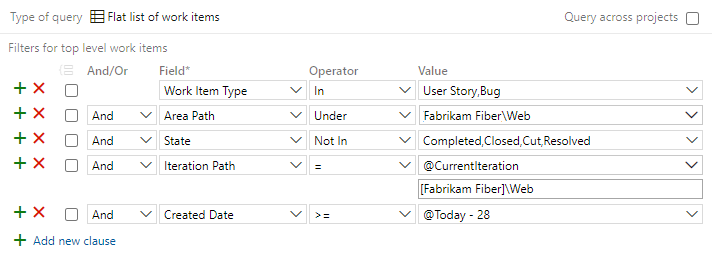
Para obter outras opções para consultar alterações no escopo da sprint, consulte Alteração do escopo da sprint.
Campos Data e Caminho de Iteração
Use campos Data para filtrar suas consultas. Alguns desses campos são preenchidos com informações à medida que um item de trabalho progride de um estado para outro. Vários desses campos não aparecem no formulário de item de trabalho, mas são rastreados para os tipos de item de trabalho listados na tabela a seguir.
Nome do campo
Descrição
Tipos de item de trabalho
Data de ativação (notas 1 e 2)
A data e a hora em que o item de trabalho foi criado ou quando seu status foi alterado de Closed, Completedou Done para um New ou Active estado.
Nome de referência=Microsoft.VSTS.Common.ActivatedDate, Tipo de dados=DateTime
Bug, Solicitação de alteração, Épico, Recurso, Problema, Item da lista de pendências do produto, Requisito, Revisão, Risco, Etapa compartilhada, Tarefa, Caso de teste, História de usuário
Data de alteração
A data e a hora em que um item de trabalho foi modificado.
Nome de referência=System.ChangedDate, Tipo de dados=DateTime
Todos
Data de encerramento (Nota 2)
A data e a hora em que um item de trabalho foi fechado.
Nome de referência=Microsoft.VSTS.Common.ClosedDate, Tipo de dados=DateTime
Todos
Data de criação
A data e a hora em que um item de trabalho foi criado.
Nome de referência=System.CreatedDate, Tipo de dados=DateTime
Todos
Data de Concluir Até
A data prevista para a resolução de um problema.
Nome de referência=Microsoft.VSTS.Scheduling.DueDate, Tipo de dados=DateTime
Problema (Agile)
Data de Conclusão (Nota 3)
A data e a hora em que o agendamento indica que a tarefa foi concluída.
Nome de referência=Microsoft.VSTS.Scheduling.FinishDate, Tipo de dados=DateTime
Requisito, Tarefa, Plano de Teste, História de Usuário
Iteration Path
Agrupa itens de trabalho por sprints nomeados ou períodos de tempo. A iteração deve ser um nó válido na hierarquia do projeto. Você define caminhos de iteração para um projeto e seleciona caminhos de iteração para uma equipe.
Nome de referência=System.IterationPath, Tipo de dados=TreePath
Todos
Data resolvida (notas 1 e 2)
A data e a hora em que o item de trabalho foi movido para um Resolved estado.
Nome de referência=Microsoft.VSTS.Common.ResolvedDate, Tipo de dados=DateTime
Bug, Solicitação de alteração, Épico, Recurso, Problema, Item da lista de pendências do produto, Requisito, Revisão, Risco, Etapa compartilhada, Tarefa, Caso de teste, História de usuário
Data de início (Nota 3)
A data e a hora em que a agenda indica que a tarefa é iniciada.
Nota
Planos de Entrega usa os campos Data de Início e Data de Destino para mostrar a extensão de recursos, épicos e outros itens da lista de pendências do portfólio.
Nome de referência=Microsoft.VSTS.Scheduling.StartDate, Tipo de dados=DateTime
Épico, Recurso, Requisito, Tarefa, Plano de Teste, História do Usuário
Data de Alteração de Estado
A data e a hora em que o valor do campo Estado foi alterado.
Nome de referência=Microsoft.VSTS.Common.StateChangeDate, Tipo de dados=DateTime
Todos
Data prevista
A data até a qual um recurso, item de trabalho ou problema deve ser concluído ou resolvido.
Nota
Planos de Entrega usa os campos Data de Início e Data de Destino para mostrar a extensão de recursos, épicos e outros itens da lista de pendências do portfólio.
Nome de referência=Microsoft.VSTS.Scheduling.TargetDate, Tipo de dados=DateTime
Épico, Recurso
Notas:
Consulte também Consulta por atribuição ou alterações de fluxo de trabalho.
Para que esses campos sejam definidos para um tipo de item de trabalho, eles devem ser incluídos na
WORKFLOWseção da definição de tipo de item de trabalho. Por exemplo, essa sintaxe é incluída na definição durante aFIELDStransição para umResolvedestado.<FIELD refname="Microsoft.VSTS.Common.ResolvedDate" /> <SERVERDEFAULT from="clock" /> </FIELD >Os valores de Data de Início e Data de Término são calculados se você criar um plano de projeto no Project e, em seguida, sincronizar esse plano com as tarefas armazenadas nos Painéis do Azure. Esses campos podem não aparecer no formulário de item de trabalho, mas são calculados para os itens da lista de pendências e as tarefas vinculadas aos itens da lista de pendências. Você pode exibir seus valores somente leitura nos resultados de uma consulta ou do Excel.
Importante
A integração com o Microsoft Project e o
TFSFieldMappingcomando não são suportados para:- Visual Studio 2019 e Azure DevOps Office Integration 2019.
- Azure DevOps Server 2019 e versões posteriores, incluindo os Serviços de DevOps do Azure.
O suporte total para integração com o Microsoft Excel é mantido, permitindo a importação em massa e atualização de itens de trabalho. As alternativas ao uso do Microsoft Project incluem:
- Planos de Entrega
- Extensões do Marketplace como o Project Connect ou o gráfico GANTT
Artigos relacionados
- Consulta por alterações na atribuição ou no fluxo de trabalho
- Definir caminhos de iteração (sprint) e configurar iterações de equipe
- Definir uma consulta de item de trabalho nos Painéis do Azure
- Campos de consulta, operadores e macros
- Campos e atributos do item de trabalho
- Sintaxe WIQL (Work Item Query Language)
API REST
Para interagir programaticamente com consultas, consulte um destes recursos da API REST: